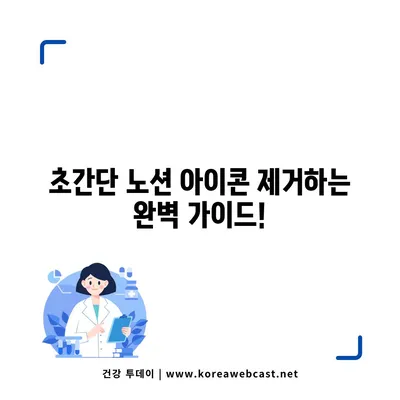초간단 노션 아이콘 제거하는 방법
노션 아이콘 제거하는 방법은 생각보다 간단하지만, 많은 사용자들이 이를 모르고 있습니다. 노션의 특정 페이지에서 아이콘을 제거하고 싶을 때, 이 방법을 통해 깔끔한 디자인을 유지할 수 있습니다. 이 포스트에서는 노션 아이콘을 제거할 때 사용할 수 있는 방법과 그 과정을 상세히 설명하겠습니다. 첫 번째로, 사용하는 툴에 대해서 알아보고, 두 번째로, 아이콘의 크기 조정 방법에 대해 논의해 보겠습니다. 또한, 디자인을 위한 배경 조정 및 전체적인 작업 과정을 단계적으로 안내할 것입니다.
노션 아이콘 제거 방법 소개
노션을 사용해 보신 분들은 아이콘이 페이지에 기본적으로 포함되어 있다는 것을 잘 알고 있을 것입니다. 그러나 때로는 이러한 아이콘이 페이지의 전체적인 미적 감각을 해치는 요소가 될 수 있습니다. 저처럼 깔끔한 화면을 선호하는 분들에게는 정말 큰 스트레스가 될 수 있습니다. 그렇기 때문에 아이콘을 제거하는 방법을 익숙하게 아는 것이 중요합니다. 아래 표는 아이콘 제거 과정에서 사용하는 간단한 도구와 그것의 이점들을 비교한 것입니다.
| 툴 | 사용 용도 | 장점 |
|---|---|---|
| 미리캔버스 | 이미지 편집 | 직관적인 인터페이스로 사용이 편리하다 |
| 파워포인트 | 디자인 작업 | 다양한 디자인 옵션을 제공하여 시각화에 강점이 있다 |
| 피그마 | UX/UI 디자인 | 팀 협업에 적합하며, 실시간으로 작업할 수 있다 |
이제 이 툴을 활용하여 노션 아이콘 제거 작업을 진행해 보겠습니다.
💡 스마트폰 설정을 쉽게 바꾸는 팁을 알아보세요. 💡
단계별 노션 아이콘 제거 방법
노션 아이콘 제거를 위한 첫 번째 단계는 사용하고 있는 툴에서 아이콘의 크기를 조정하는 것입니다. 일반적으로, 노션에서 권장하는 아이콘의 크기는 280 x 280 픽셀입니다. 따라서 우리가 사용하는 미리캔버스, 파워포인트 또는 피그마에서 정사각형 캔버스를 280 x 280 픽셀로 설정해야 합니다. 쉽게 사이즈를 조정할 수 있는 방법은 다음과 같습니다.
- 툴을 열고 새 프로젝트를 시작합니다.
- 정사각형 형태의 캔버스를 선택하고, 크기를 280 x 280 픽셀로 조정합니다.
- 사이즈가 모두 조정되었으면 다음 단계로 넘어갑니다.
이제 가짜 아이콘을 만들기 위한 중요한 작업인 투명도를 조정하는 단계로 넘어가겠습니다. 투명도를 통해 아이콘을 제거하기 위한 작업을 이어가겠습니다.
투명도 조정 및 다운로드
투명도 조정은 아이콘을 제거하는 데 있어 중요한 단계입니다. 우리는 원래의 배경색을 완전히 제거하고, 이모티콘이 표시되지 않도록 하고자 합니다. 그래서 투명도를 100%에서 0%까지 조정해야 합니다. 이는 특히 야간 모드에서 아이콘이 보이지 않도록 하는 데 필요합니다.
- 디자인 툴에서 투명도를 조정합니다.
- 0%로 조정된 후에는 투명한 배경으로 PNG 파일로 저장합니다. 여기서 중요한 점은 PNG 형식으로 저장해야 나중에 투명성을 유지할 수 있다는 점입니다.
- 다운로드를 완료한 후, 노션으로 돌아갑니다.
아래 표는 투명도 설정의 중요성과 그 효과를 설명합니다.
| 투명도 (%) | 효과 | 비고 |
|---|---|---|
| 100% | 정상적인 아이콘 표시 | 기본 상태 |
| 50% | 반투명된 아이콘 표시 | 여전히 보임 |
| 0% | 완전히 보이지 않는 아이콘 | 깔끔한 화면 유지 가능 |
이제 노션으로 돌아가서 최종 테스트를 해보겠습니다.
💡 갤럭시 굿락의 숨은 기능을 지금 바로 알아보세요. 💡
노션에 붙여넣기 및 확인
마지막 단계는 다운로드한 투명색 직사각형 이미지를 노션에 붙여넣는 것입니다. 노션의 아이콘 설정에서 다음 단계를 따라 하세요:
- 노션 페이지에서 아이콘을 클릭합니다.
- 사용자 지정 아이콘 옵션을 선택한 후, 방금 다운로드 받은 투명 PNG 파일을 붙여넣습니다.
- 이제 아이콘이 보이지 않고, 페이지가 한층 더 깔끔하게 보이는 것을 확인할 수 있습니다.
또한, 야간 모드로 변경해도 아이콘은 보이지 않으므로, 시각적인 혼란을 줄일 수 있습니다. 이를 통해 여러분은 더 나은 작업 환경을 구축할 수 있습니다.
💡 갤럭시 굿락으로 스마트폰을 더욱 똑똑하게 활용해 보세요! 💡
결론
초간단 노션 아이콘 제거하는 방법을 자세히 알아보았습니다. 아이콘을 제거하는 과정은 간단하지만, 많은 분들이 이 방법을 모르고 있거나 복잡할 것이라고 생각하는 경우가 많습니다. 하지만 위의 단계를 차근차근 따라 한다면 누구나 쉽게 아이콘을 제거할 수 있을 것입니다. 노션을 사용하면서 자신만의 스타일을 더욱 부각시키고, 방해 요소를 제거하여 효율적인 작업 환경을 만드시는 것을 추천합니다. 여러분도 오늘 시도해 보시고, 자신만의 스타일로 꾸며보세요!
💡 갤럭시 굿락으로 스마트폰을 더 똑똑하게 설정하는 방법을 알아보세요. 💡
자주 묻는 질문과 답변
💡 갤럭시 굿락의 숨겨진 기능을 알아보세요! 💡
- 노션 아이콘을 제거하면 페이지는 어떻게 변하나요?
-
페이지의 전체적인 미관이 깔끔해지며, 집중력을 높일 수 있습니다.
-
투명 PNG 이미지를 어떻게 만드나요?
-
위의 방법을 따라 사용하시는 툴에서 투명도를 조정한 후 다운로드하시면 됩니다.
-
야간 모드에서 아이콘이 보이지 않지 않나요?
-
네, 투명 아이콘을 설정함으로써 야간 모드에서도 아이콘이 보이지 않습니다.
-
다른 도구로도 할 수 있나요?
- 물론, 파워포인트나 피그마, 또는 다른 디자인 툴을 사용해도 동일한 방법으로 적용할 수 있습니다.
초간단 노션 아이콘 제거하는 완벽 가이드!
초간단 노션 아이콘 제거하는 완벽 가이드!
초간단 노션 아이콘 제거하는 완벽 가이드!